Bootstrap - Khoảng cách: Hướng dẫn thân thiện cho người mới bắt đầu
Xin chào các bạn đang học lập trình web! Là giáo viên máy tính gần gũi của bạn, tôi rất vui mừng được dẫn bạn vào thế giới kỳ diệu của khoảng cách Bootstrap. Đừng lo lắng nếu bạn mới bắt đầu - chúng ta sẽ bắt đầu từ những điều cơ bản nhất và dần dần nâng cao. Cuối cùng của bài hướng dẫn này, bạn sẽ thành thạo việc sử dụng khoảng cách!
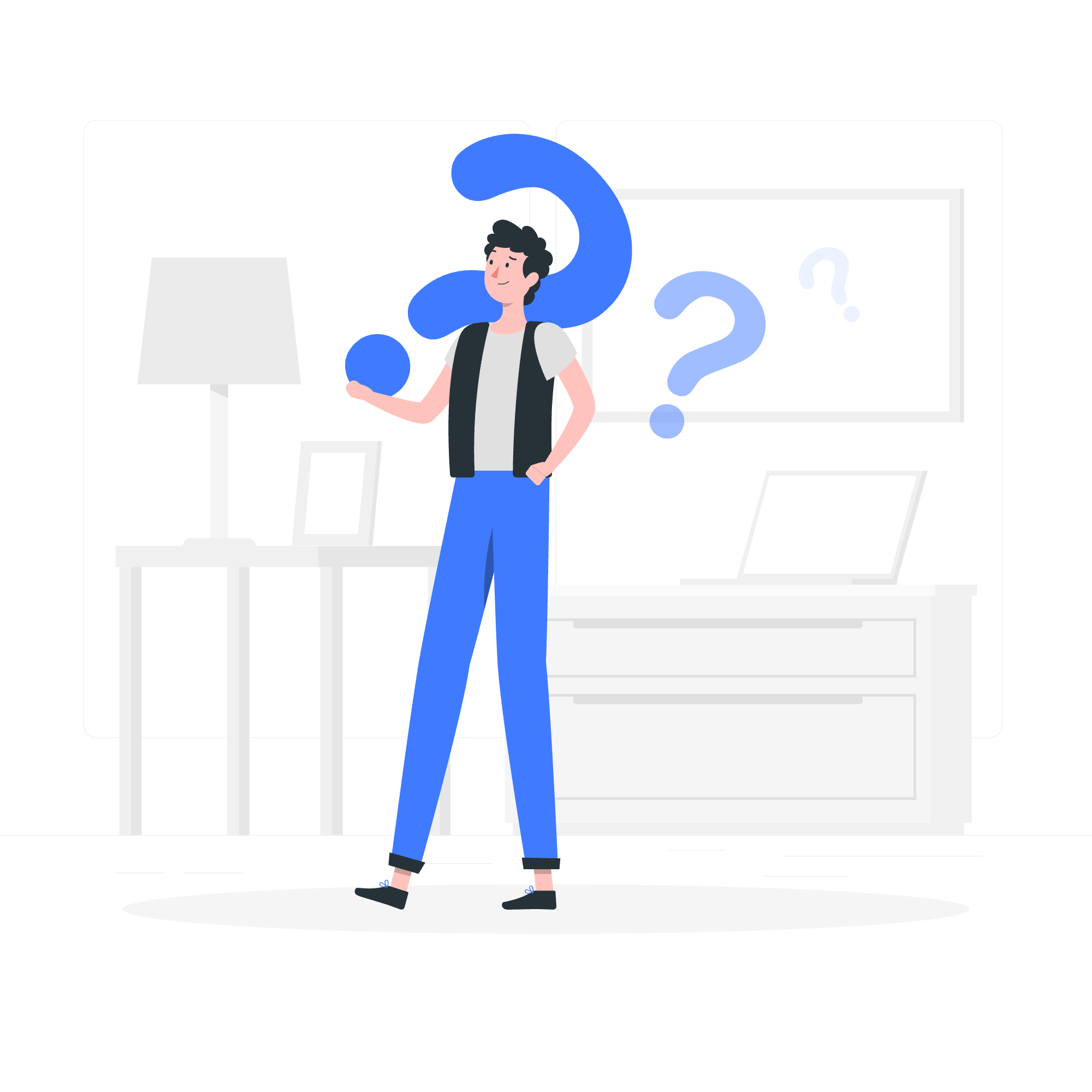
Khoảng cách là gì trong Bootstrap?
Trước khi chúng ta bắt đầu, hãy nói về khoảng cách trong thiết kế web. Hãy tưởng tượng bạn đang sắp xếp nội thất trong một căn phòng. Bạn wouldn't muốn mọi thứ đều chen chúc vào nhau, phải không? Điều tương tự cũng áp dụng cho các yếu tố trên một trang web. Khoảng cách giúp chúng ta tạo ra một的外观 sạch sẽ, ngăn nắp và dễ nhìn.
Bootstrap, khung công tác CSS thân thiện của chúng ta, cung cấp cho chúng ta những công cụ mạnh mẽ để kiểm soát khoảng cách. Nó giống như có một cây cậy ma thuật có thể đẩy, kéo và căn chỉnh các yếu tố trên trang của bạn một cách hoàn hảo. Hãy cùng khám phá những công cụ này!
Căn giữa theo chiều ngang: Đưa mọi thứ vào đúng vị trí
Phép màu của .mx-auto
Bạn có bao giờ thử căn giữa một div và cảm thấy như mình đang giảiRubik's cube mù quáng không? Bootstrap có một giải pháp đơn giản cho bạn: lớp .mx-auto.
<div class="mx-auto" style="width: 200px;">
Tôi được căn giữa!
</div>Điều gì đang xảy ra ở đây? mx có nghĩa là "margin trên trục x" (theo chiều ngang), và auto nói với trình duyệt tự động tính toán và áp dụng margin bằng nhau ở hai bên. Nó giống như nói với các yếu tố của bạn, "Hãy đứng ở giữa, vui lòng!"
Ví dụ thực tế
Giả sử bạn đang tạo một thẻ profile đơn giản:
<div class="container">
<div class="card mx-auto" style="width: 18rem;">
<img src="profile-pic.jpg" class="card-img-top" alt="Hình ảnh hồ sơ">
<div class="card-body">
<h5 class="card-title">Jane Doe</h5>
<p class="card-text">Nhà phát triển web siêu xuất sắc</p>
</div>
</div>
</div>Ở đây, lớp .mx-auto đảm bảo rằng thẻ profile của chúng ta nằm ngay giữa của container. Nó giống như dành cho nội dung của bạn VIP treatment - trung tâm, nơi nó thuộc về!
Công cụ Gap: Đưa các yếu tố của bạn có không gian thở
Hiểu về Gap
Nhớ khi chúng ta nói về việc sắp xếp nội thất không? Well, các công cụ gap giống như những khe hở vô hình bạn đặt giữa ghế sofa và bàn cà phê. Chúng tạo ra khoảng cách đều giữa các yếu tố mà không ảnh hưởng đến margin ngoài.
Bootstrap cung cấp hai loại công cụ gap:
-
gap-*cho cả row và column gaps -
row-gap-*vàcolumn-gap-*để kiểm soát riêng lẻ
Hãy xem cách chúng ta có thể sử dụng những công cụ này:
<div class="d-grid gap-3">
<div class="p-2 bg-light border">Grid item 1</div>
<div class="p-2 bg-light border">Grid item 2</div>
<div class="p-2 bg-light border">Grid item 3</div>
</div>Trong ví dụ này, gap-3 thêm một khoảng cách rộng rãi giữa các mục lưới của chúng ta. Nó giống như cho mỗi yếu tố của chúng ta một bong bóng cá nhân!
Row-Gap: Đơn giản hóa khoảng cách dọc
Đôi khi, bạn chỉ muốn thêm khoảng cách giữa các hàng. Đó là khi row-gap-* rất hữu ích.
<div class="d-grid row-gap-3">
<div class="p-2 bg-light border">Hàng 1</div>
<div class="p-2 bg-light border">Hàng 2</div>
<div class="p-2 bg-light border">Hàng 3</div>
</div>Điều này tạo ra một cảm giác thoải mái,宽松 giữa các hàng của bạn mà không ảnh hưởng đến khoảng cách theo chiều ngang. Nó rất phù hợp cho danh sách hoặc nội dung được xếp chồng!
Column-Gap: Hài hòa theo chiều ngang
Đối với những lần bạn cần khoảng cách giữa các yếu tố bên cạnh nhau, column-gap-* là bạn thân của bạn.
<div class="d-flex column-gap-3">
<div class="p-2 bg-light border">Cột 1</div>
<div class="p-2 bg-light border">Cột 2</div>
<div class="p-2 bg-light border">Cột 3</div>
</div>Điều này tạo ra một sự phân cách theo chiều ngang dễ chịu giữa các yếu tố. Nó rất tốt cho các menu điều hướng hoặc thẻ được sắp xếp theo chiều ngang!
Kết hợp tất cả lại với nhau: Bảng备忘录 cho khoảng cách
Để giúp bạn nhớ tất cả các công cụ khoảng cách tuyệt vời này, tôi đã tạo một bảng备忘录 cho bạn:
| Lớp Công cụ | Mục đích | Ví dụ |
|---|---|---|
| .mx-auto | Căn giữa theo chiều ngang | <div class="mx-auto" style="width: 200px;">Căn giữa!</div> |
| .gap-* | Cả row và column gaps | <div class="d-grid gap-3">...</div> |
| .row-gap-* | Khoảng cách dọc | <div class="d-grid row-gap-3">...</div> |
| .column-gap-* | Khoảng cách theo chiều ngang | <div class="d-flex column-gap-3">...</div> |
Nhớ rằng, * có thể được thay thế bằng các số từ 0-5 hoặc auto để điều chỉnh lượng khoảng cách.
Kết luận: Khoảng cách: Vùng trời cuối cùng
Và thế là bạn đã có nó, các nhà phát triển web đang lớn lên! Chúng ta đã cùng nhau hành trình qua vũ trụ của khoảng cách Bootstrap, từ việc căn giữa các yếu tố đến việc tạo ra các khe hở hoàn hảo giữa chúng. Nhớ rằng, khoảng cách tốt giống như muối trong nấu ăn - một ít đi một đoạn đường dài, nhưng đúng lượng có thể làm cho thiết kế của bạn thực sự tuyệt vời!
Khi bạn thực hành các kỹ thuật này, bạn sẽ phát triển một con mắt cho khoảng cách. Nhanh chóng, bạn sẽ tạo ra các bố cục không chỉ chức năng mà còn đẹp và dễ đọc. Và không phải đó là điều mà thiết kế web tuyệt vời nhất đang nói về sao?
Tiếp tục thử nghiệm, tiếp tục học hỏi, và quan trọng nhất, hãy vui vẻ với nó! Sau tất cả, chúng ta không chỉ đang di chuyển các pixel - chúng ta đang tạo ra những trải nghiệm. Và với các công cụ khoảng cách của Bootstrap trong bộ công cụ của bạn, những trải nghiệm đó chắc chắn sẽ trở nên tuyệt vời!
Credits: Image by storyset
